Vlookup公式在工作中基本上天天要用,但是经常出错,而且经常原始数据表里面有数据,却返回不出来结果
第一种情况:空格
如下所示:左边是工资表数据,现在我们需要根据员工性别来查找工资
=VLOOKUP(D2,A:B,2,0)
其中,周瑜的结果出错了,但是在原始表格中进行筛选的时候,明明就有周瑜的数据
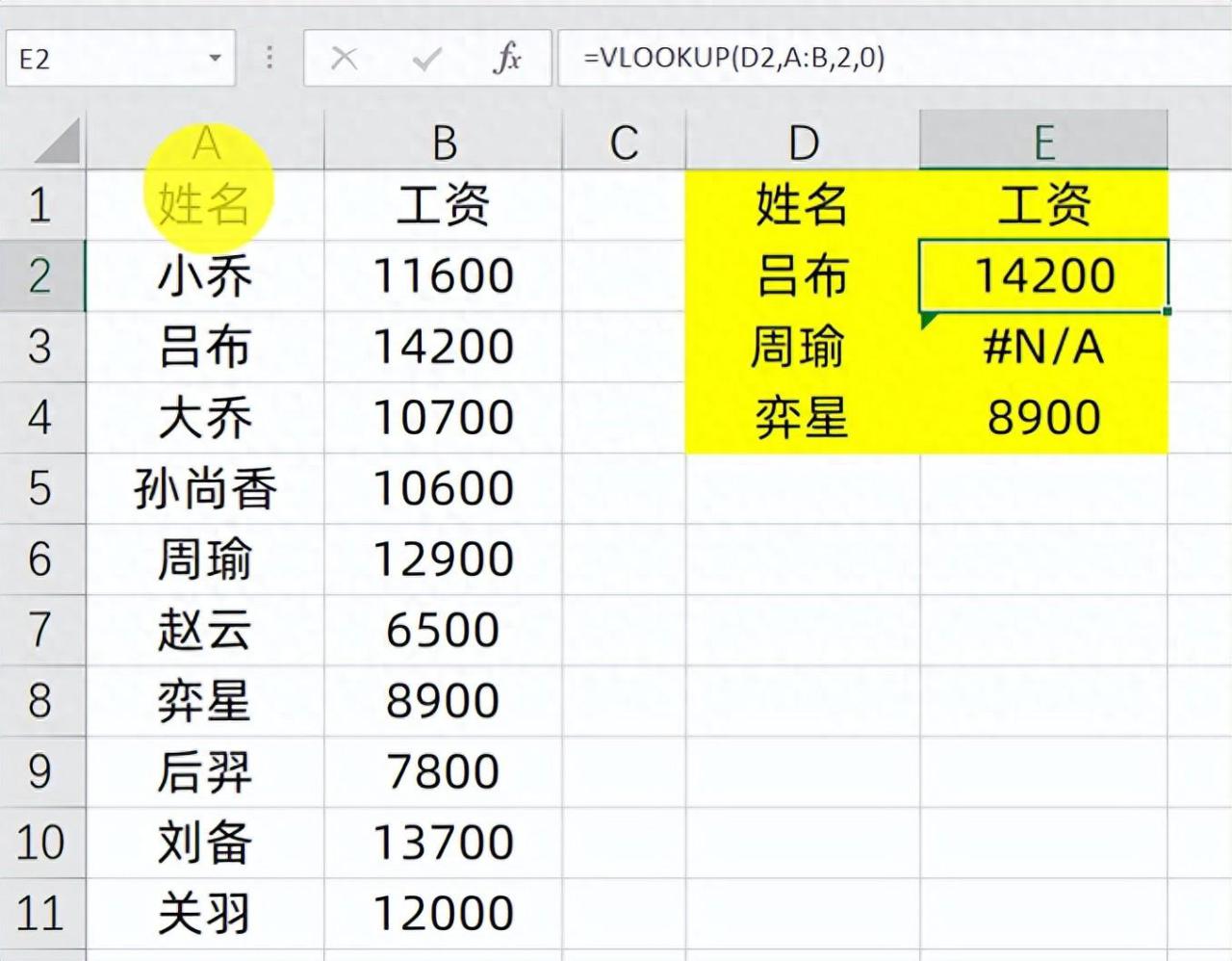
遇到这种情况下,我们第一反应要检查工作表里面有没有空格,我们需要按快捷键 CTRL H,然后在查找值里面,输入一个空格,然后点击查找全部,如果能查找到空格,那就说明空格造成的
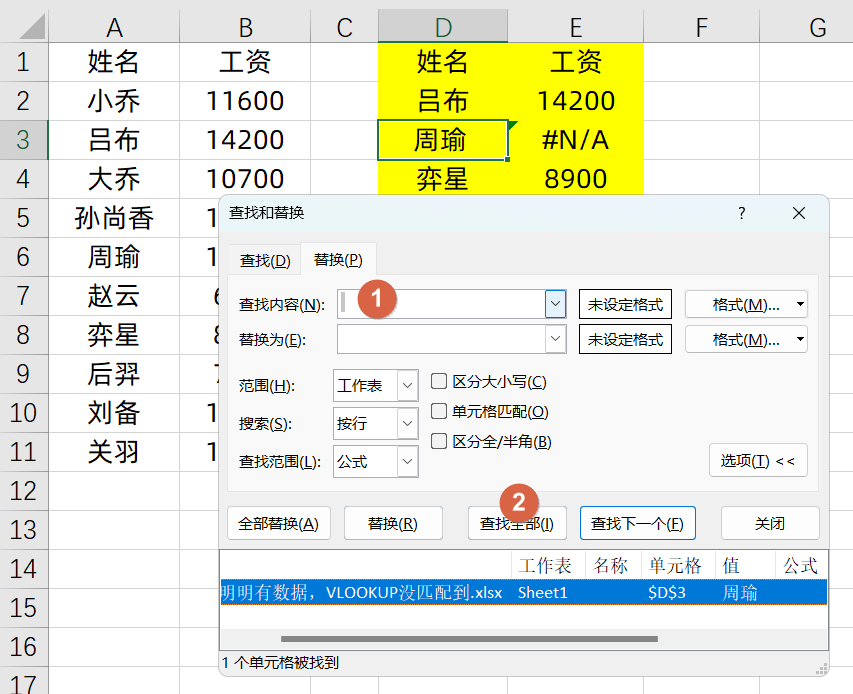
我们需要在替换为里面什么都不填,然后点击全部替换,这个时候,我们的结果就能正常了
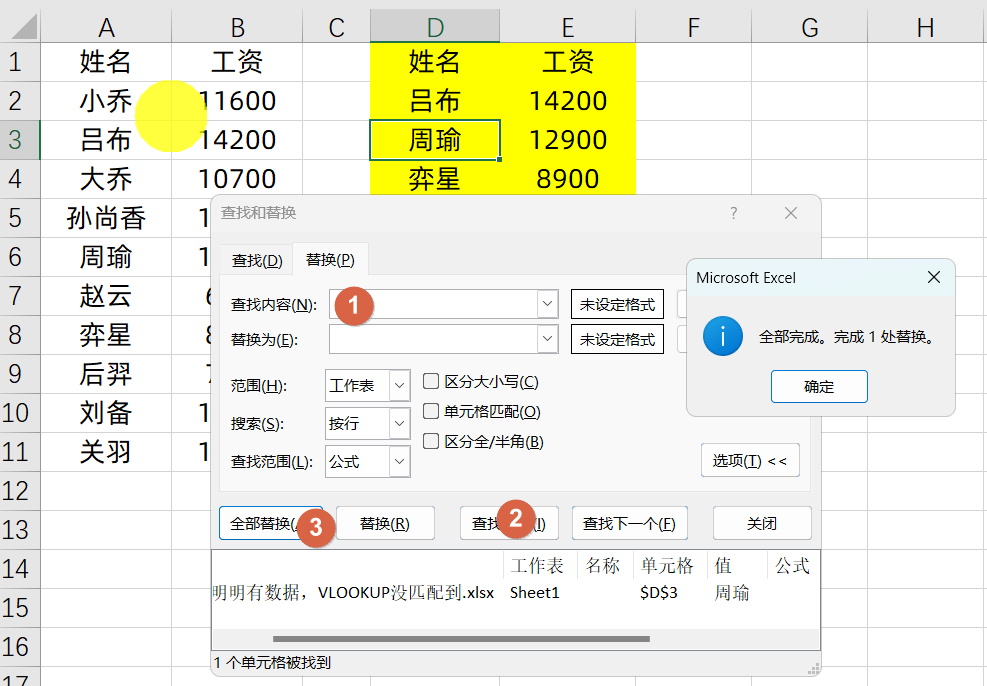
第二种情况:不可见打印字符
同样的情况,我们按CTRL H,查找替换,打一个空格,但是查找不到,说明当前工作表里面没有空格
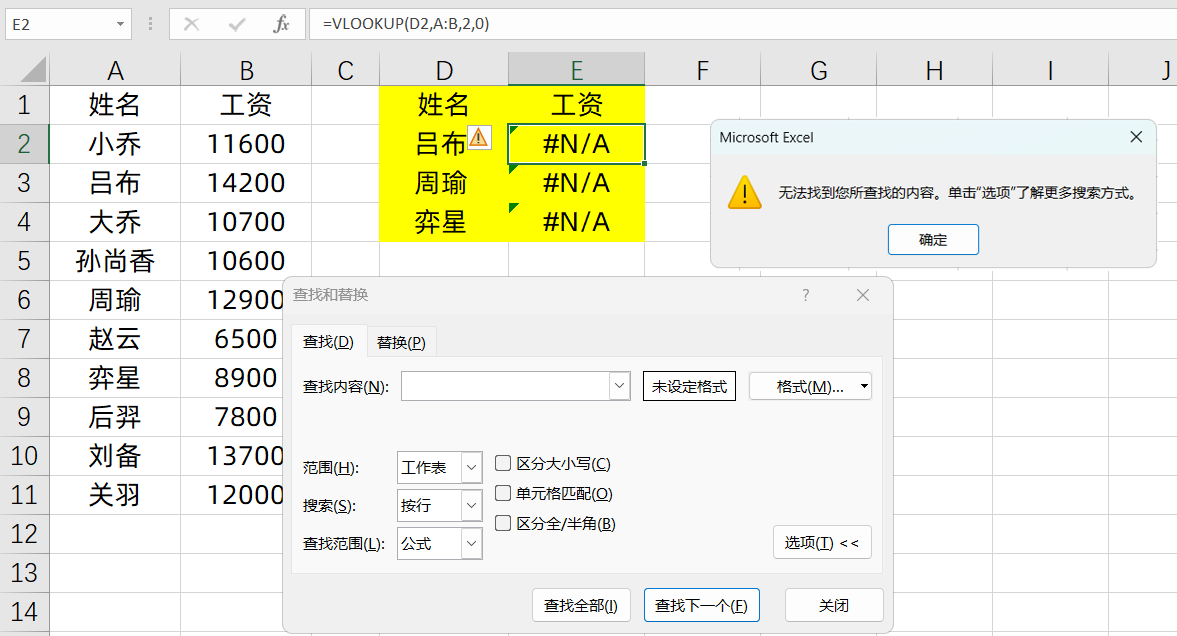
这种情况通常是发生在从公司软件里面下载的表格,然后再进行查找匹配的时候,会有这种错误,是因为有不可见字符导致的,但是不是空格
这个时候不可见字符可能出现在查找值里面,也可能出现在查找的数据源里面
如果不可见字符在查找值里面,我们需要使用公式:
=VLOOKUP(CLEAN(D2),A:B,2,0)
CLEAN公式可以对不可见字符进行清洗,从而计算出正确的结果
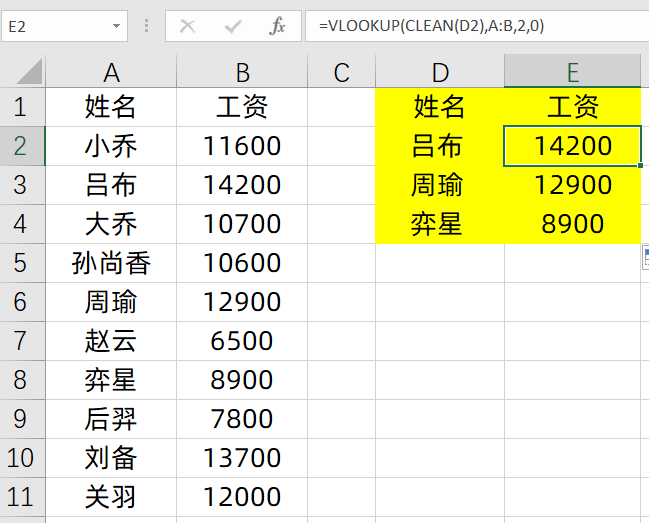
如果还是得不到结果,那需要对原始数据列进行数据清选,我们在原始数据里面插入一列辅助列,然后输入公式:
=CLEAN(B2)
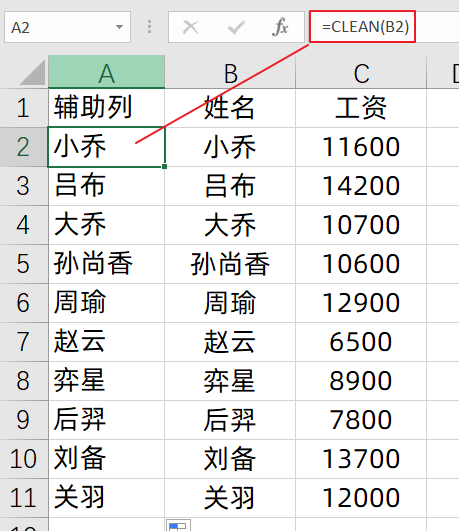
最后通过公式:
=VLOOKUP(CLEAN(E2),A:C,3,0)
得到我们想要的结果
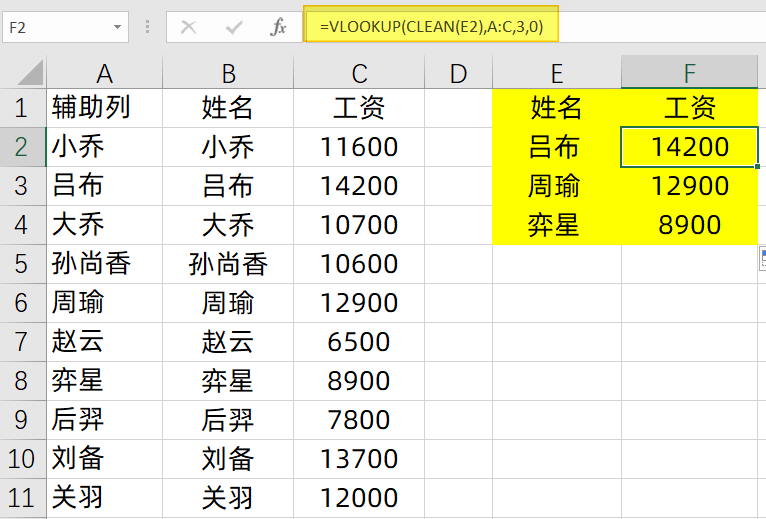
关于这个技巧,你学会了么?动手试试吧!


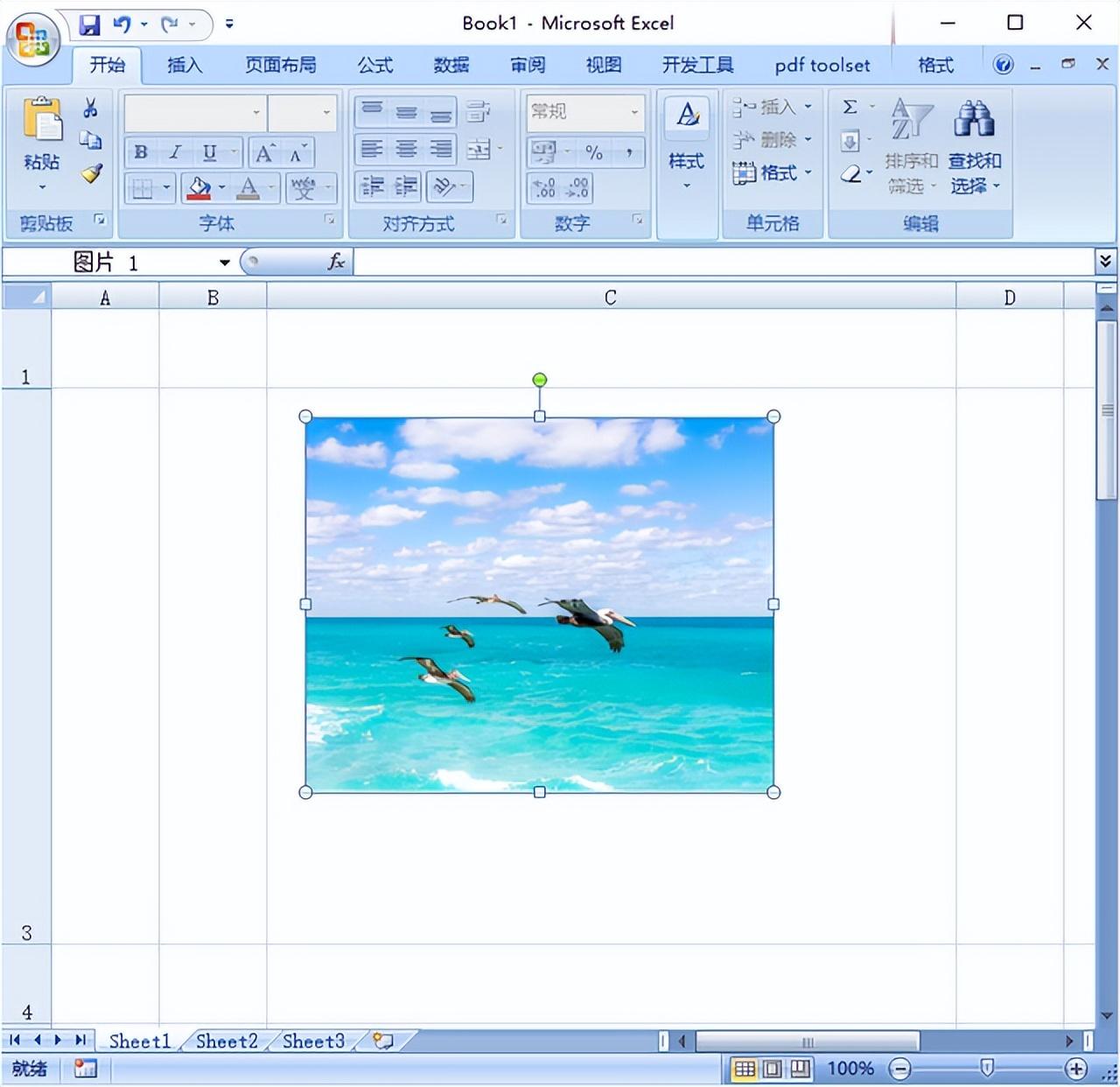
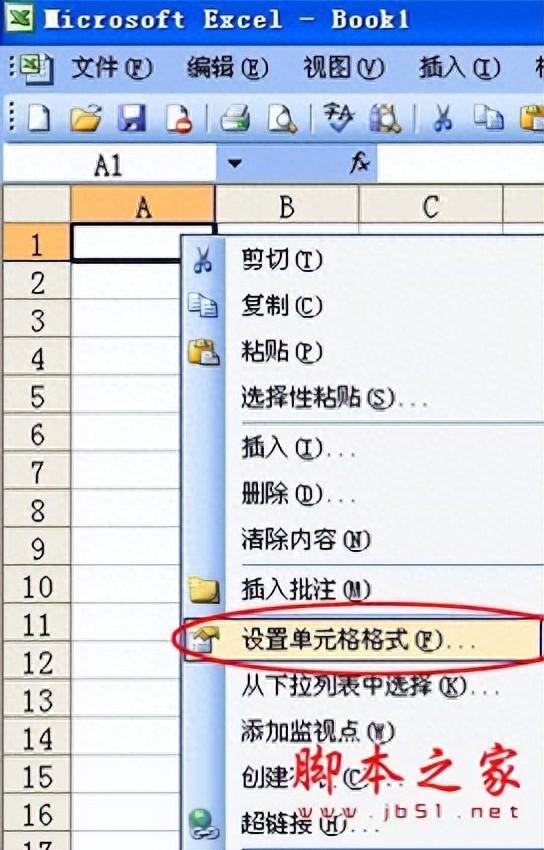

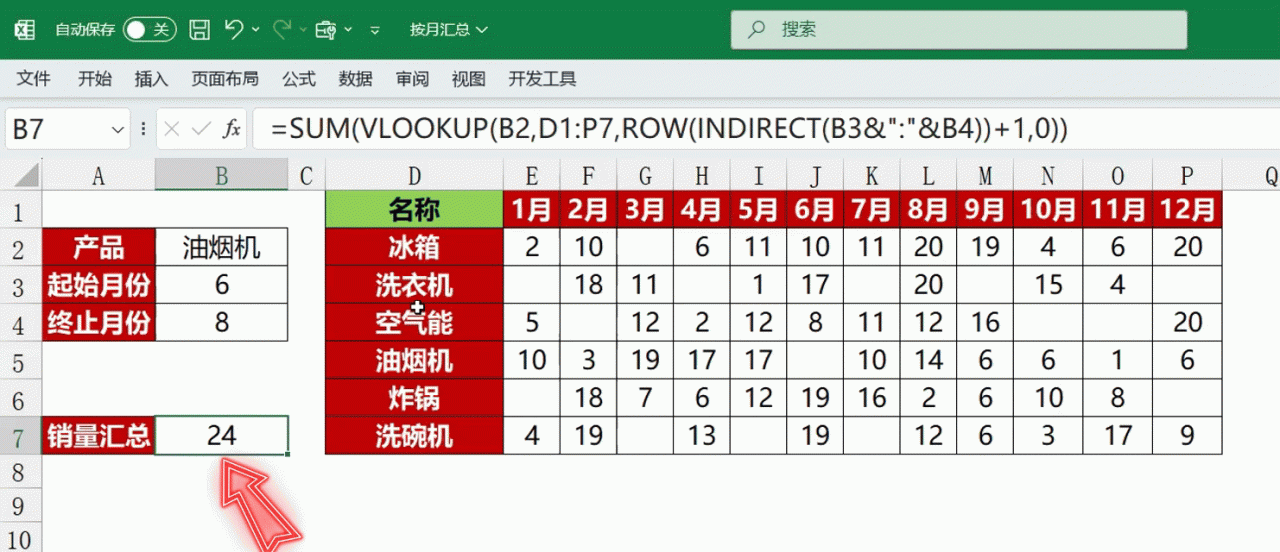
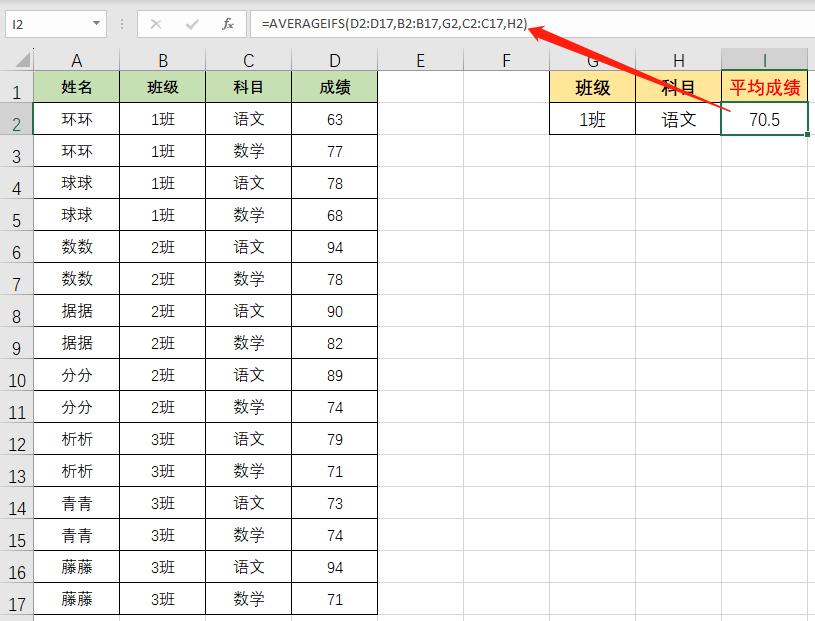
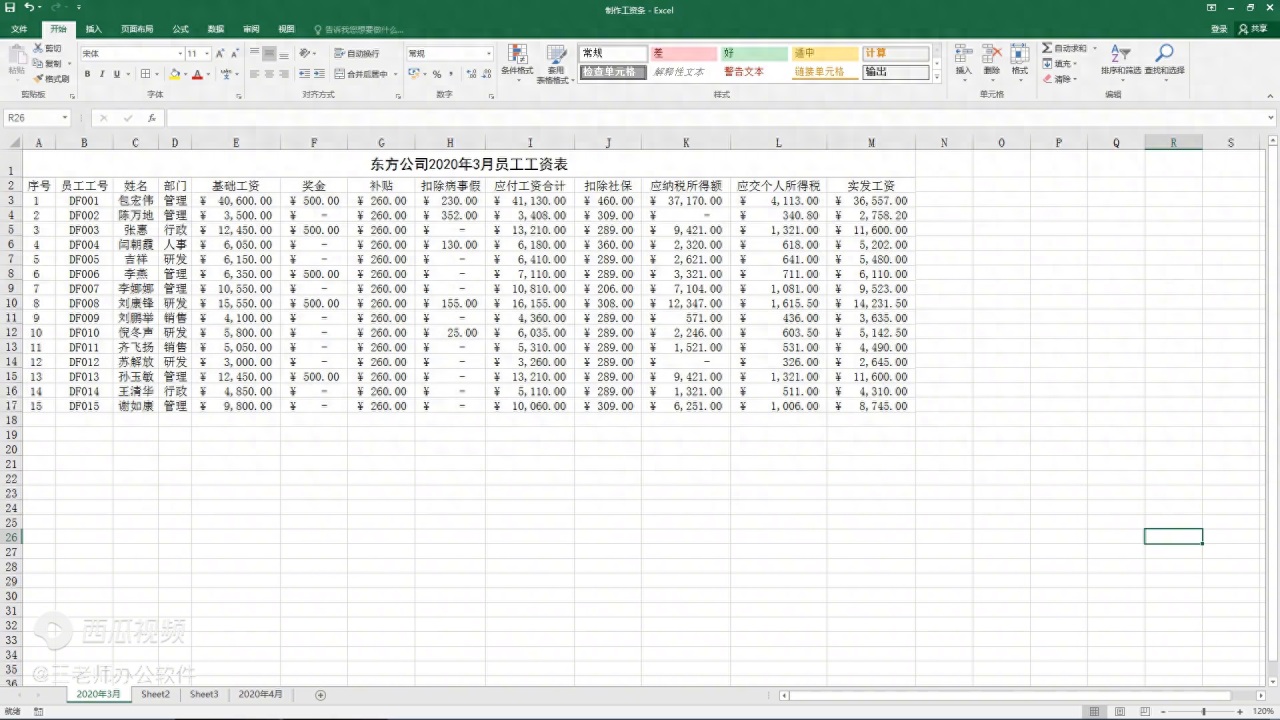
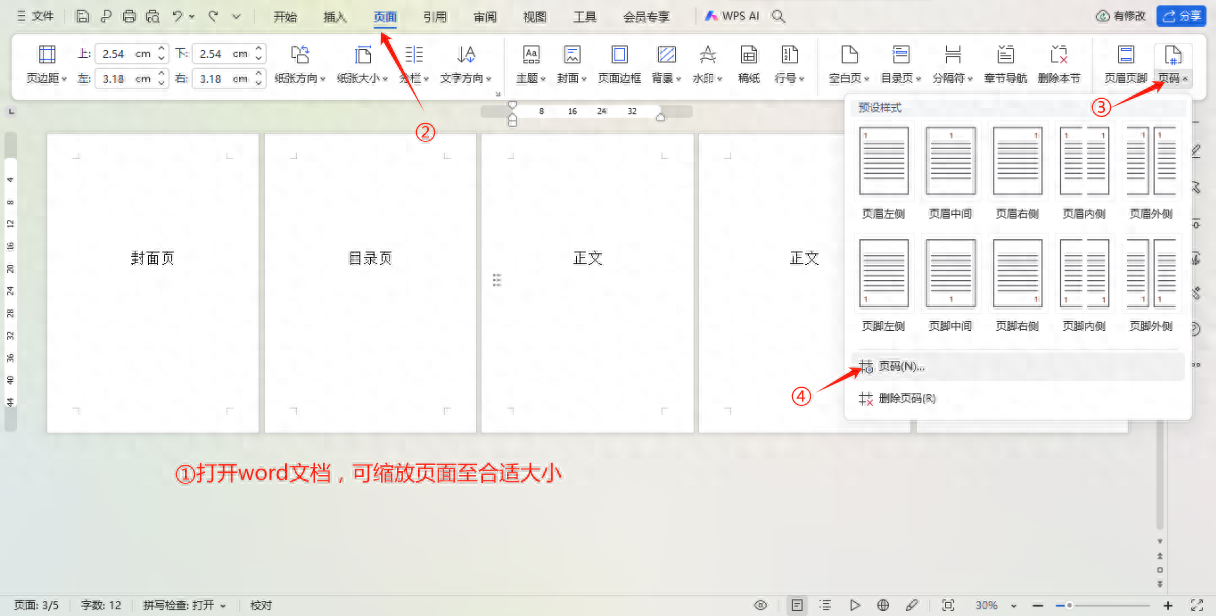
评论 (0)